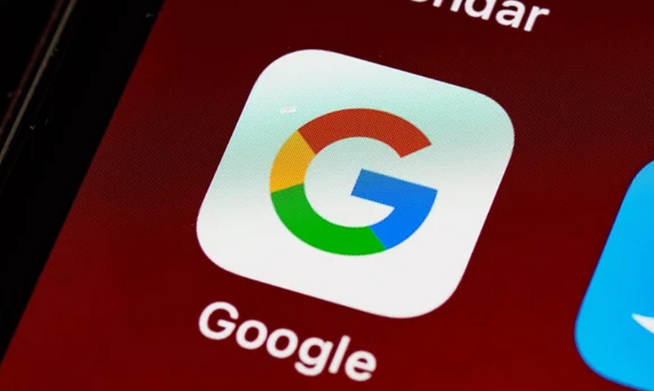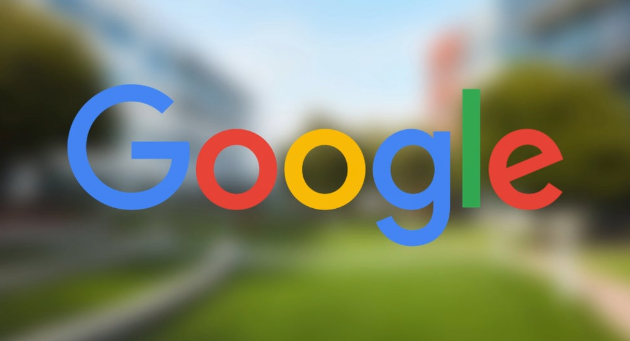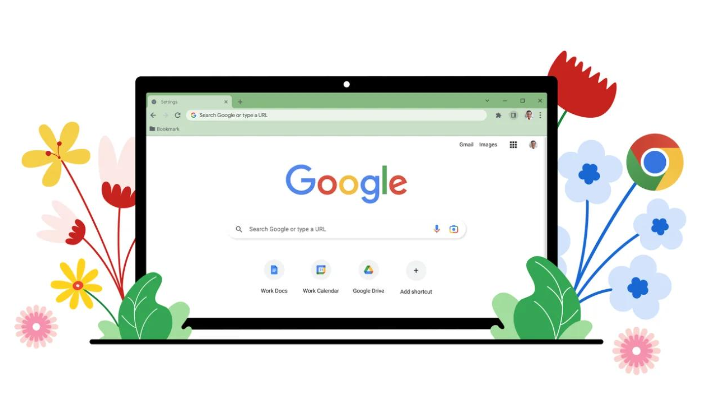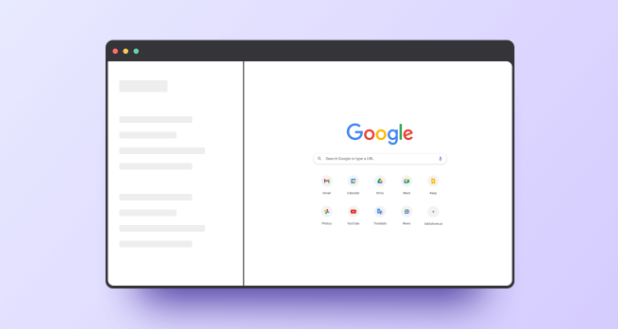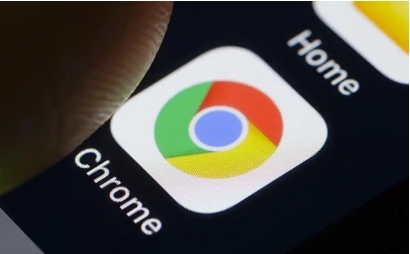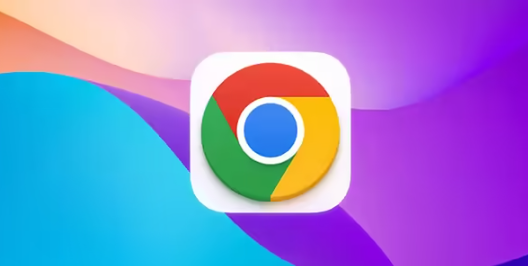详情介绍

1. 关闭广告弹窗
- 进入设置:点击右上角三个点→选择“设置”→左侧菜单选“隐私和安全”→点击“网站设置”。
- 找到“弹出式窗口和重定向”:在“内容”部分找到该选项→勾选“不允许网站显示弹出式窗口或使用重定向”→保存后生效。
- 手动允许信任的网站:若部分网站需弹窗(如登录验证)→可单独添加至白名单→点击地址栏左侧锁图标→选择“站点设置”→允许弹出窗口。
2. 阻止自动播放视频
- 禁用声音自动播放:在地址栏输入`chrome://settings/content/sound`→关闭“允许网站播放声音”→广告视频将静音且不会自动播放。
- 调整特定网站权限:打开目标网页→点击地址栏锁图标→找到“自动播放”选项→选择“阻止”或“询问”→刷新页面测试效果。
- 强制关闭所有自动播放:在地址栏输入`chrome://flags/autoplay-policy`→选择“需要用户手动操作”→重启浏览器→所有视频需手动点击才能播放。
3. 使用扩展工具增强拦截
- 安装`uBlock Origin`:访问扩展商店搜索并安装→启用“阻止自动播放”选项→自动屏蔽广告类视频。
- 安装`AutoplayStopper`:安装后直接启用→可彻底阻止大多数网站的自动播放功能→支持自定义规则。
4. 其他辅助设置
- 关闭Flash插件:进入设置→“高级”→在“隐私和安全”中禁用Flash→减少广告加载。
- 清理恶意扩展:进入扩展管理页面→检查是否被植入不明插件→立即删除可疑程序。